ஒரு தகவல் தொழில்நுட்ப நிபுணராக, ஃபோட்டோஷாப்பில் உள்ள பல்வேறு வகையான ஸ்மார்ட் பொருள்கள் மற்றும் அவற்றை எவ்வாறு பயன்படுத்துவது என்பதை நான் உங்களுக்கு அறிமுகப்படுத்தப் போகிறேன். ஸ்மார்ட் ஆப்ஜெக்ட் என்பது ராஸ்டர் அல்லது வெக்டார் படத்திலிருந்து படத் தரவைக் கொண்ட ஒரு அடுக்கு அல்லது அது வெற்று அடுக்காக இருக்கலாம். லேயரைத் தேர்ந்தெடுத்து லேயர்ஸ் பேனல் மெனுவிலிருந்து ஸ்மார்ட் ஆப்ஜெக்டாக மாற்று என்பதைத் தேர்ந்தெடுப்பதன் மூலம் ஸ்மார்ட் பொருளை உருவாக்கலாம். மூன்று வகையான ஸ்மார்ட் பொருள்கள் உள்ளன: ராஸ்டர், வெக்டர் மற்றும் வைக்கப்பட்டது. ராஸ்டர் ஸ்மார்ட் பொருள்கள் பிக்சல்களால் ஆனவை, வெக்டர் ஸ்மார்ட் பொருள்கள் புள்ளிகளால் ஆனவை, மற்றும் வைக்கப்பட்ட ஸ்மார்ட் பொருள்கள் பிக்சல்கள் மற்றும் புள்ளிகளால் ஆனவை. ராஸ்டர் ஸ்மார்ட் பொருள்களை எடிட் இன் பிளேஸ் கட்டளை மூலம் திருத்தலாம், இது ஸ்மார்ட் பொருளை புதிய சாளரத்தில் திறக்கும், எனவே நீங்கள் அதில் மாற்றங்களைச் செய்யலாம். வெக்டர் ஸ்மார்ட் பொருள்களை ஃபோட்டோஷாப் கட்டளை மூலம் திருத்தலாம், இது இல்லஸ்ட்ரேட்டரில் ஸ்மார்ட் பொருளைத் திறக்கும். இடப்பட்ட ஸ்மார்ட் பொருள்களை ஃபோட்டோஷாப் கட்டளையின் மூலம் திருத்தலாம், இது ஸ்மார்ட் பொருளை அதன் சொந்த பயன்பாட்டில் திறக்கும். ஸ்மார்ட் பொருளைத் திருத்த, லேயர்கள் பேனலில் உள்ள ஸ்மார்ட் பொருளின் மீது இருமுறை கிளிக் செய்யவும். இது ஸ்மார்ட் பொருளை புதிய சாளரத்தில் திறக்கும். உங்கள் மாற்றங்களைச் செய்து, பின்னர் சாளரத்தைச் சேமித்து மூடவும். உங்கள் மாற்றங்கள் ஸ்மார்ட் பொருளுக்குப் பயன்படுத்தப்படும்.
ஃபோட்டோஷாப்பில் உங்கள் வேலையை எளிதாகவும் சுவாரஸ்யமாகவும் மாற்றக்கூடிய கருவிகள் மற்றும் அம்சங்கள் உள்ளன. ஃபோட்டோஷாப்பின் அம்சங்களில் ஒன்று ஸ்மார்ட் பொருள்கள். என்ன என்று நீங்கள் யோசிக்கலாம் ஃபோட்டோஷாப்பில் ஸ்மார்ட் பொருள்கள் . ஸ்மார்ட் பொருள்களைப் பற்றி நீங்கள் அறிந்தவுடன், அவற்றை எப்போதும் பயன்படுத்த விரும்புவீர்கள்.

ஃபோட்டோஷாப்பில் உள்ள ஸ்மார்ட் பொருள்கள் சில நேரங்களில் கொள்கலன்கள் என்று குறிப்பிடப்படுகின்றன. ஸ்மார்ட் பொருள்கள் என்பது படத் தரவைக் கொண்ட அடுக்குகள். இதன் பொருள் ஸ்மார்ட் பொருளில் அசல் படத் தரவு இருக்கும், மேலும் லேயர் ஸ்மார்ட் பொருளாக இருக்கும் வரை தகவல் லேயரில் இருக்கும். ஸ்மார்ட் பொருள்கள் வெறும் படங்களை விட அதிகமாக இருக்கலாம் என்பதை நினைவில் கொள்ளவும். உரை, படங்கள், சரிசெய்தல் அடுக்குகள் மற்றும் வடிவங்கள் அனைத்தும் ஸ்மார்ட் பொருள்களாக இருக்கலாம். இந்த கட்டுரையில், ஃபோட்டோஷாப்பில் உள்ள ஸ்மார்ட் பொருள்களைப் பற்றி விரிவாகப் பார்ப்போம்.
ஃபோட்டோஷாப்பில் ஸ்மார்ட் பொருள்கள் என்றால் என்ன
ஸ்மார்ட் பொருள்கள் அடுக்குகள் அல்லது கொள்கலன்கள் ஆகும், அவை அவற்றில் வைக்கப்பட்டுள்ள அசல் பண்புக்கூறுகளைக் கொண்டிருக்கும் மற்றும் தக்கவைத்துக் கொள்ளும். இதன் பொருள் ஒரு பொருள் அல்லது அடுக்கு ஸ்மார்ட் பொருளாக மாற்றப்படும் போது, அது அடிப்படையில் ஒரு கொள்கலன் அல்லது குறியீடாக மாறும், அதில் உள்ள பொருளைப் பற்றிய தகவலைக் கொண்டுள்ளது. ஒரு ஸ்மார்ட் பொருள் அசல் பொருள் தரவு மற்றும் பண்புக்கூறுகளைத் தக்க வைத்துக் கொள்கிறது, எனவே அசல் தகவல் எதையும் அழிக்காமல் பொருளைத் திருத்த முடியும். எடுத்துக்காட்டாக, ஸ்மார்ட் ஆப்ஜெக்டாக இருக்கும் படத்தை அதன் அசல் தரத்தை இழக்காமல் பல முறை அளவை மாற்றலாம், ஏனெனில் படத்தின் அசல் பண்புக்கூறுகள் பாதுகாக்கப்படுகின்றன. படங்கள், வடிவங்கள், உரைகள் மற்றும் சரிசெய்தல் அடுக்குகளை ஸ்மார்ட் பொருள்களாக மாற்றலாம்.
ஃபோட்டோஷாப்பில் ஸ்மார்ட் பொருள் வகைகள்
இரண்டு வகையான ஸ்மார்ட் பொருள்கள் உள்ளன: உட்பொதிக்கப்பட்ட மற்றும் இணைக்கப்பட்ட. ஃபோட்டோஷாப்பில் ஒரு படத்தை வைத்து, அதை ஸ்மார்ட் பொருளாக மாற்றும்போது, அது உள்ளமைக்கப்பட்ட ஸ்மார்ட் ஆப்ஜெக்ட் ஆகும். இந்த ஸ்மார்ட் ஆப்ஜெக்ட் வகையானது ஃபோட்டோஷாப்பில் எடிட் செய்யும் போது அதன் அசல் தரவு அல்லது உள்ளடக்கத்தை மாற்றாது. இணைக்கப்பட்ட ஸ்மார்ட் பொருள்கள் ஸ்மார்ட் பொருள்கள் ஆகும், அதன் மூல கோப்புகள் பிற ஃபோட்டோஷாப் ஆவணங்களில் இருக்கலாம். அசல் பொருளை மாற்றினால் ஸ்மார்ட் பொருள் தகவல் மாறும். அசல் பொருள் பொதுவாக எல்லா ஆவணங்களும் அணுகக்கூடிய இடத்தில் சேமிக்கப்படும்.
ஃபோட்டோஷாப்பில் ஸ்மார்ட் பொருள்களை ஏன் பயன்படுத்த வேண்டும்
- மாற்றங்கள் அசல் தரவைப் பாதிக்காததால், அசல் தரவு அல்லது படத்தின் தரத்தை இழக்காமல் நீங்கள் அளவிடலாம், சுழற்றலாம், வளைக்கலாம், சிதைக்கலாம், முன்னோக்கை மாற்றலாம் அல்லது லேயரை வார்ப் செய்யலாம்.
- ஃபோட்டோஷாப்பில் ராஸ்டரைஸ் செய்யப்படும் வெக்டர் தரவைக் கொண்ட இல்லஸ்ட்ரேட்டர் கூறுகளுடன் வேலை செய்யுங்கள்.
- ஸ்மார்ட் ஆப்ஜெக்ட்களில் பயன்படுத்தப்படும் வடிப்பான்களை எந்த நேரத்திலும் நீங்கள் திருத்தலாம்.
- ஒரு ஸ்மார்ட் பொருளைத் திருத்தி, அதனுடன் தொடர்புடைய எல்லா நிகழ்வுகளையும் தானாகவே புதுப்பிக்கவும்.
- ஸ்மார்ட் ஆப்ஜெக்ட் லேயருடன் இணைக்கப்பட்ட அல்லது இணைக்கப்படாத லேயர் மாஸ்க்கைப் பயன்படுத்தவும்.
- குறைந்த தெளிவுத்திறன் கொண்ட பிளேஸ்ஹோல்டர் படங்களுடன் வெவ்வேறு வடிவமைப்புகளை முயற்சிக்கவும், அதை நீங்கள் பின்னர் இறுதி பதிப்புகளுடன் மாற்றுவீர்கள். மாற்றத்தை எளிதாக செய்து விடலாம்.
ஃபோட்டோஷாப்பில் ஸ்மார்ட் பொருள்களைப் பயன்படுத்துவதன் தீமைகள்
ஸ்மார்ட் பொருள்கள் பயன்படுத்த வசதியானவை, ஆனால் சில குறைபாடுகள் உள்ளன. இவை டீல் பிரேக்கர்கள் என்று அவசியமில்லை, ஆனால் நீங்கள் அவற்றைக் கருத்தில் கொண்டு அவற்றைச் சுற்றியுள்ள வழிகளைக் கண்டறிய வேண்டும்.
ஸ்மார்ட் பொருள்களைப் பயன்படுத்தும் போது, பிக்சல் தரவை மாற்றும் செயல்பாடுகளை உங்களால் செய்ய முடியாது; ஓவியம், பிரகாசமாக்குதல், எரித்தல் அல்லது குளோனிங் போன்றவை. நீங்கள் முதலில் அதை சாதாரண லேயராக மாற்ற வேண்டும், அது ராஸ்டரைஸ் செய்யப்படும்.
எழுத்துரு கோப்பு வகை
ஸ்மார்ட் பொருள்களின் குறைபாடுகளை எவ்வாறு சரிசெய்வது
பிக்சல் தரவை மாற்றும் செயல்பாடுகளைச் செய்ய, நீங்கள் ஸ்மார்ட் பொருளின் உள்ளடக்கத்தைத் திருத்தலாம், ஸ்மார்ட் ஆப்ஜெக்ட் லேயருக்கு மேலே ஒரு புதிய லேயரை குளோன் செய்யலாம், நகல் ஸ்மார்ட் பொருள்களைத் திருத்தலாம் அல்லது புதிய லேயரை உருவாக்கலாம்.
ஃபோட்டோஷாப்பில் ஸ்மார்ட் பொருளை எவ்வாறு உருவாக்குவது
வழக்கமான அடுக்குகளை ஸ்மார்ட் பொருள்களாக மாற்றலாம். இன்லைன் மற்றும் இணைக்கப்பட்ட ஸ்மார்ட் பொருள்களை எவ்வாறு உருவாக்குவது என்பதை கீழே காணலாம்.
உட்பொதிக்கப்பட்ட ஸ்மார்ட் பொருளை உருவாக்கவும் 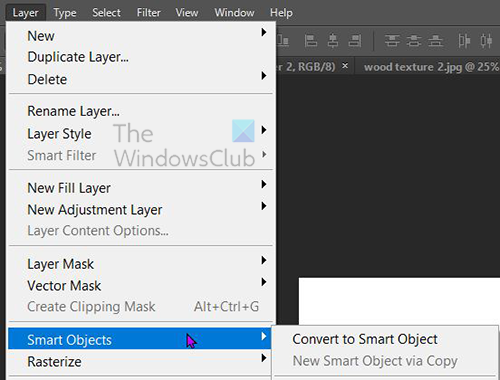
லேயர்கள் பேனலில் ஒரு லேயரைத் தேர்ந்தெடுத்து, மேல் மெனு பட்டியில் சென்று கிளிக் செய்வதன் மூலம் உட்பொதிக்கப்பட்ட ஸ்மார்ட் ஆப்ஜெக்ட்டை உருவாக்க முடியும். அடுக்குகள் பிறகு ஸ்மார்ட் பொருள் பிறகு ஸ்மார்ட் பொருளாக மாற்றவும் . லேயர் பேனலில் உள்ள லேயரை வலது கிளிக் செய்து தேர்ந்தெடுப்பதன் மூலம் லேயரை ஸ்மார்ட் ஆப்ஜெக்டாக மாற்றலாம் ஸ்மார்ட் பொருளாக மாற்றவும் . CS5 ஐ விட புதிய ஃபோட்டோஷாப்பின் சில பதிப்புகளில், ஃபோட்டோஷாப்பில் ஒரு படத்தை கேன்வாஸ் மீது இழுக்கும் போதெல்லாம், அது தானாகவே ஸ்மார்ட் பொருளாக மாறும். ஃபோட்டோஷாப் ஆவணம் திறந்திருக்கும் போது நீங்கள் ஒரு ஸ்மார்ட் பொருளை உருவாக்கலாம் கோப்பு பிறகு இடம் , பிளேஸ் விண்டோவில் கோப்பைத் தேர்ந்தெடுத்து, கிளிக் செய்யவும் இடம் அதை ஆவணத்தில் சேர்க்க.
இணைக்கப்பட்ட ஸ்மார்ட் பொருளை உருவாக்கவும்
ஃபோட்டோஷாப்பில், நீங்கள் இணைக்கப்பட்ட ஸ்மார்ட் பொருள்களை உருவாக்கலாம். மூலப் படக் கோப்பு மாறும்போது இணைக்கப்பட்ட ஸ்மார்ட் ஆப்ஜெக்ட்களின் உள்ளடக்கம் புதுப்பிக்கப்படும். இணைக்கப்பட்ட ஸ்மார்ட் பொருள்கள் குறிப்பாக குழுக்களுக்கு அல்லது திட்டங்களில் ஆதாரங்களை மீண்டும் பயன்படுத்த வேண்டியிருக்கும் போது பயனுள்ளதாக இருக்கும்.
தொடர்புடைய ஸ்மார்ட் பொருளை உருவாக்க, இந்தப் படிகளைப் பின்பற்றவும்:
- கோப்பு > இணைப்பைத் தேர்ந்தெடுக்கவும்.
- பொருத்தமான கோப்பைத் தேர்ந்தெடுத்து, இடத்தைக் கிளிக் செய்யவும்.
- இணைக்கப்பட்ட ஸ்மார்ட் பொருள் உருவாக்கப்பட்டு, இணைப்பு (செயின்) ஐகானுடன் லேயர்கள் பேனலில் காட்டப்படும்.
பொத்தானைப் பிடித்துக்கொண்டு தொடர்புடைய கோப்பை இழுப்பதன் மூலம், திறந்த ஆவணத்தில் இணைக்கப்பட்ட ஸ்மார்ட் ஆப்ஜெக்ட்டையும் உருவாக்கலாம். அனைத்து முக்கிய
ஃபோட்டோஷாப்பில் ஸ்மார்ட் பொருள்களை எவ்வாறு கண்டறிவது 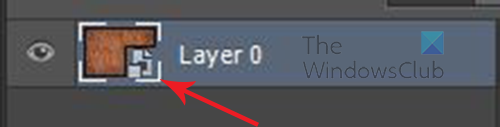
லேயர் பேனலில் ஸ்மார்ட் பொருள்களை எளிதாக அடையாளம் காண முடியும், ஏனெனில் லேயர் பேனலில் அவற்றின் சிறுபடத்தின் கீழ் வலது மூலையில் ஒரு ஐகான் உள்ளது. 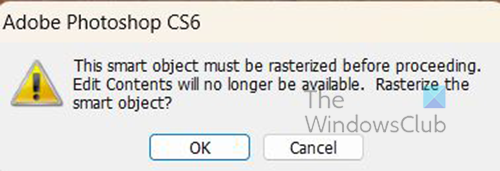
நீங்கள் மாற்றங்களைச் செய்ய முயற்சிக்கும்போது, பிழைச் செய்தி தோன்றும் போது அதையும் தீர்மானிக்க முடியும்.
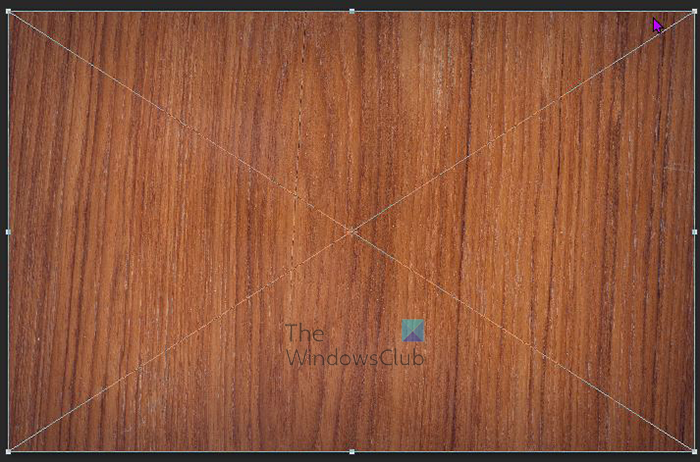
பாதுகாப்பு கேமராவாக கோப்ரோவைப் பயன்படுத்தவும்
ஸ்மார்ட் பொருள்கள் கிளிக் செய்யும் போது வழக்கமான சதுர உருமாற்றப் பெட்டிக்குப் பதிலாக நடுவில் X உடன் ஒரு உருமாற்றப் பெட்டியையும் கொண்டிருக்கும் Ctrl + T அளவை மாற்றவும் அல்லது மாற்றவும்.
உட்பொதிக்கப்பட்ட ஸ்மார்ட் பொருளை இணைக்கப்பட்ட ஸ்மார்ட் பொருளாக மாற்றுவது எப்படி
ஃபோட்டோஷாப்பில் உட்பொதிக்கப்பட்ட ஸ்மார்ட் பொருளை இணைக்கப்பட்ட ஸ்மார்ட் பொருளாக மாற்றலாம். உட்பொதிக்கப்பட்ட ஸ்மார்ட் ஆப்ஜெக்ட் மாற்றப்படும்போது அதற்குப் பயன்படுத்தப்படும் மாற்றங்கள், வடிப்பான்கள் மற்றும் பிற விளைவுகள் பாதுகாக்கப்படும்.
உட்பொதிக்கப்பட்ட ஸ்மார்ட் பொருளை இணைக்கப்பட்ட ஸ்மார்ட் பொருளாக மாற்ற, பின்வருவனவற்றைச் செய்யுங்கள்:
- ஃபோட்டோஷாப் ஆவணத்தில் உட்பொதிக்கப்பட்ட ஸ்மார்ட் ஆப்ஜெக்ட் லேயரைத் தேர்ந்தெடுக்கவும்.
- தேர்ந்தெடுக்கவும் அடுக்கு பிறகு ஸ்மார்ட் பொருள் பிறகு இணைக்கப்பட்டதாக மாற்றவும்.
- உங்கள் கணினியில் அசல் கோப்பைச் சேமிக்க விரும்பும் இடத்தைத் தேர்வுசெய்யவும்.
- ஆதரிக்கப்படும் நீட்டிப்பு உட்பட கோப்புப் பெயரை உள்ளிடவும். எடுத்துக்காட்டாக, twc_link.jpg.
ஃபோட்டோஷாப்பில் டூப்ளிகேட் உட்பொதிக்கப்பட்ட ஸ்மார்ட் பொருள்கள்
லேயர்கள் பேனலில், ஸ்மார்ட் ஆப்ஜெக்ட் லேயரைத் தேர்ந்தெடுத்து பின்வருவனவற்றில் ஒன்றைச் செய்யவும்:
- அசல் பொருளுடன் இணைக்கப்பட்ட ஸ்மார்ட் ஆப்ஜெக்டை நகலெடுக்க, லேயர், பின்னர் புதியது, பின்னர் நகல் மூலம் லேயர் என்பதைத் தேர்ந்தெடுக்கவும் அல்லது லேயர் பேனலின் கீழே உள்ள புதிய லேயர் ஐகானை உருவாக்கு ஐகானில் ஸ்மார்ட் ஆப்ஜெக்ட் லேயரை இழுக்கவும். ஸ்மார்ட் ஆப்ஜெக்ட் லேயரில் வலது கிளிக் செய்து தேர்ந்தெடுக்கவும் நகல் அடுக்கு , ஒரு சாளரம் தோன்றும், அங்கு நீங்கள் நகலுக்கு பெயரிடலாம். அசலில் நீங்கள் செய்யும் மாற்றங்கள் நகலைப் பாதிக்கும் மற்றும் நேர்மாறாகவும்.
- அசல் பொருளுடன் தொடர்பில்லாத ஸ்மார்ட் ஆப்ஜெக்ட்டை நகலெடுக்க, லேயர் > ஸ்மார்ட் ஆப்ஜெக்ட்கள் > நகல் வழியாக புதிய ஸ்மார்ட் ஆப்ஜெக்ட் என்பதைத் தேர்ந்தெடுக்கவும். அசலில் நீங்கள் செய்யும் மாற்றங்கள் நகலைப் பாதிக்காது.
லேயர்கள் பேனலில் அசல் பெயருடன் புதிய ஸ்மார்ட் ஆப்ஜெக்ட் தோன்றும், பெயருடன் 'நகல்' என்ற வார்த்தை இணைக்கப்பட்டுள்ளது.
ஃபோட்டோஷாப்பில் ஸ்மார்ட் பொருள்களை எவ்வாறு திருத்துவது
நீங்கள் ஸ்மார்ட் ஆப்ஜெக்டைத் திருத்தும்போது, அசல் உள்ளடக்கம் ஃபோட்டோஷாப்பில் (பிட்மேப் தரவு அல்லது கேமராவிலிருந்து மூலக் கோப்பாக இருந்தால்) அல்லது ஹோஸ்ட் செய்யப்பட்ட வடிவமைப்பை இயல்பாகக் கையாளும் பயன்பாட்டில் (அடோப் இல்லஸ்ட்ரேட்டர் அல்லது அடோப் அக்ரோபேட் போன்றவை) திறக்கும். அசல் உள்ளடக்கத்தில் மாற்றங்களைச் சேமிக்கும்போது, ஃபோட்டோஷாப் ஆவணத்தில் இணைக்கப்பட்ட அனைத்து ஸ்மார்ட் ஆப்ஜெக்ட் நிகழ்வுகளிலும் மாற்றங்கள் தோன்றும்.
லேயர் பேனலில் ஸ்மார்ட் ஆப்ஜெக்டைத் தேர்ந்தெடுத்து பின்வருவனவற்றில் ஒன்றைச் செய்யவும்:
தேர்ந்தெடுக்கவும் அடுக்கு பிறகு ஸ்மார்ட் பொருள்கள் பிறகு உள்ளடக்கத்தைத் திருத்தவும் .
வணிக அட்டை வெளியீட்டாளர்
அல்லது
லேயர்கள் பேனலில் உள்ள ஸ்மார்ட் ஆப்ஜெக்ட் சிறுபடத்தை இருமுறை கிளிக் செய்யவும்.
அல்லது
சொத்து பட்டியில், கிளிக் செய்யவும் உள்ளடக்கத்தைத் திருத்தவும் .
அல்லது
ஸ்மார்ட் ஆப்ஜெக்ட் லேயரில் வலது கிளிக் செய்து தேர்ந்தெடுக்கவும் உள்ளடக்கத்தைத் திருத்தவும் .
ஒரு தகவல் உரையாடல் பெட்டி தோன்றும். கிளிக் செய்யவும் நன்றாக உரையாடலை மூடுவதற்கு.
அசல் உள்ளடக்கக் கோப்பில் மாற்றங்களைச் செய்து, பின்னர் தேர்ந்தெடுக்கவும் கோப்பு பிறகு வை அல்லது கிளிக் செய்யவும் Ctrl + С சேமிக்க.
ஃபோட்டோஷாப் உங்கள் மாற்றங்களைப் பிரதிபலிக்கும் வகையில் ஸ்மார்ட் ஆப்ஜெக்டைப் புதுப்பிக்கிறது. இந்த முறையைப் பயன்படுத்தி உரை மற்றும் படங்களைத் திருத்தலாம். படங்களைப் பொறுத்தவரை, நீங்கள் படத்தை வேறு ஒன்றை மாற்ற வேண்டும் அல்லது ஏற்கனவே உள்ள படத்தில் மாற்றங்களைச் செய்ய வேண்டும். படத்தைச் சேமிப்பது அசல் ஆவணம் மற்றும் இணைக்கப்பட்ட அனைத்து நிகழ்வுகளையும் புதுப்பிக்கும்.
உட்பொதிக்கப்பட்ட அல்லது இணைக்கப்பட்ட ஸ்மார்ட் பொருளை ராஸ்டெரைஸ் செய்யவும்
உட்பொதிக்கப்பட்ட அல்லது இணைக்கப்பட்ட ஸ்மார்ட் ஆப்ஜெக்ட் இனி ஸ்மார்ட் ஆப்ஜெக்டாக வேலை செய்யத் தேவையில்லை என்றால், அதை ராஸ்டரைஸ் செய்யலாம். ஸ்மார்ட் பொருளில் பயன்படுத்தப்பட்ட வடிகட்டி உருமாற்றங்கள் மற்றும் சிதைவுகள் இனி திருத்த முடியாது.
ஸ்மார்ட் ஆப்ஜெக்ட்டை ராஸ்டரைஸ் செய்ய, லேயர்கள் பேனலில் வலது கிளிக் செய்து தேர்ந்தெடுக்கவும் லேயரை ராஸ்டரைஸ் செய்யவும் .
எம்.எஸ் கண்ணோட்டம் பார்வை
ஃபோட்டோஷாப்பில் உட்பொதிக்கப்பட்ட ஸ்மார்ட் பொருள்களின் உள்ளடக்கத்தை எவ்வாறு ஏற்றுமதி செய்வது
ஃபோட்டோஷாப் உட்பொதிக்கப்பட்ட ஸ்மார்ட் பொருளின் உள்ளடக்கங்களை உங்கள் கணினி அல்லது பிற சாதனத்தில் சேமிக்க உதவுகிறது. உள்ளடக்கத்தை ஏற்றுமதி செய்ய, லேயர்கள் பேனலுக்குச் சென்று, மேல் மெனு பட்டியில் சென்று கிளிக் செய்யவும் அடுக்கு பிறகு ஸ்மார்ட் பொருள் பிறகு உள்ளடக்கத்தை ஏற்றுமதி செய்யவும் . லேயர்ஸ் பேனலுக்குச் சென்று, ஸ்மார்ட் பொருளின் மீது வலது கிளிக் செய்து தேர்ந்தெடுக்கவும் உள்ளடக்கத்தை ஏற்றுமதி செய்யவும் . நீங்கள் உள்ளடக்கத்தைச் சேமிக்க விரும்பும் இடத்தைத் தேர்ந்தெடுக்க ஒரு சாளரம் தோன்றும். ஸ்மார்ட் பொருள் அடுக்குகளால் ஆனது என்றால், நீங்கள் PSB கோப்பு வடிவத்தைக் காண்பீர்கள்.
ஸ்மார்ட் ஆப்ஜெக்ட் டிரான்ஸ்ஃபார்ம்களை எப்படி மீட்டமைப்பது
நீங்கள் ஸ்மார்ட் ஆப்ஜெக்டை மாற்றியிருந்தால், பின்வருவனவற்றில் ஒன்றைச் செய்வதன் மூலம் முன்னர் பயன்படுத்தப்பட்ட மாற்றங்களை மீட்டமைக்கலாம்:
- ஸ்மார்ட் ஆப்ஜெக்ட் லேயரில் வலது கிளிக் செய்து தேர்ந்தெடுக்கவும் மாற்றத்தை மீட்டமைக்கவும் அல்லது
- தேர்ந்தெடுக்கவும் அடுக்கு பிறகு ஸ்மார்ட் பொருள்கள் பிறகு மாற்றத்தை மீட்டமைக்கவும்
படி : ஃபோட்டோஷாப்பில் வாட்டர்கலர் ஸ்பிளாஸை எவ்வாறு உருவாக்குவது.
ஃபோட்டோஷாப்பில் அடுக்குகள் என்றால் என்ன?
அடுக்குகள் ஃபோட்டோஷாப்பில் உள்ள பொருட்களைக் கொண்டிருக்கும் வெளிப்படையான தாள்கள் போன்றவை. இந்த வெளிப்படையான தாள்கள் ஒன்றுடன் ஒன்று ஒன்றுடன் ஒன்று மற்றும் கீழே உள்ள மற்ற அடுக்குகளில் விஷயங்களைக் காட்ட அனுமதிக்கின்றன அல்லது தடுக்கின்றன.
போட்டோஷாப்பில் எத்தனை வகையான அடுக்குகள் உள்ளன?
ஃபோட்டோஷாப்பில் இரண்டு வகையான அடுக்குகள் உள்ளன: உள்ளடக்க அடுக்குகள் மற்றும் சரிசெய்தல் அடுக்குகள். உள்ளடக்க அடுக்குகளில் படங்கள், வடிவங்கள் மற்றும் உரைகள் போன்ற விஷயங்கள் உள்ளன. சரிசெய்தல் அடுக்குகள் அவற்றின் கீழே உள்ள அடுக்குகளில் உள்ள பொருட்களை சரிசெய்ய அல்லது மாற்ற உங்களை அனுமதிக்கின்றன. சரிசெய்தல் அடுக்குகள் மாற்றங்களைச் சேமிக்கின்றன, மேலும் கீழே உள்ள பொருள்களைக் கொண்ட அடுக்குகள் திருத்துவதில் இருந்து ஓரளவு பாதுகாக்கப்படுகின்றன.















